Onemogočite spletno prepoznavanje govora s pravilnikom skupine v sistemu Windows 10
Windows ponuja tako funkcijo prepoznavanja govora, ki temelji na napravi (na voljo prek sistema Windows Speech Recognition namizna aplikacija) in storitev za prepoznavanje govora v oblaku na tistih trgih in regijah, kjer je Cortana na voljo. Microsoft lahko uporabi glasovne podatke, zbrane v vašem računalniku, da izboljša svoje govorne storitve. Windows 10 omogoča onemogočanje spletnega prepoznavanja govora s pravilnikom skupine. V tem članku bomo pregledali, kako uporabiti omejitev z uporabo gpedit.msc in nastavitve registra.
Oglas
Prepoznavanje govora Windows vam omogoča nadzor nad računalnikom samo z glasom, ne da bi potrebovali tipkovnico ali miško. Obstaja poseben čarovnik, ki vam pomaga začeti. Priključiti morate mikrofon in nato konfigurirati prepoznavanje govora Windows. Prepoznavanje govora je lep dodatek k funkcija narekovanja v sistemu Windows 10.

Prepoznavanje govora je na voljo samo za naslednje jezike: angleščina (Združene države, Združeno kraljestvo, Kanada, Indija in Avstralija), francoščina, nemščina, japonščina, mandarinščina (poenostavljena kitajska in tradicionalna kitajska) in Španski.
Če želite uporabiti prepoznavanje govora, možnost Spoznavam te (nastavitev zasebnosti v razdelku Govor, črnilo in tipkanje) mora biti vklopljena, ker govorne storitve obstajajo tako v oblaku kot v vaši napravi. Podatki, ki jih Microsoft zbira iz teh storitev, jih lahko izboljšajo. Govorne storitve, ki se ne zanašajo na oblak in delujejo samo v vaši napravi, kot sta Pripovedovalec in Windows Prepoznavanje govora bo še vedno delovalo, ko je ta nastavitev izklopljena, vendar Microsoft ne bo zbiral nobenega govora podatkov.
Ko tvoj Nastavitev podatkov o diagnostiki in uporabi (Nastavitve > Zasebnost > Diagnostika in povratne informacije) je nastavljena na Polno, vaši vhodni podatki za črnilo in tipkanje se pošljejo Microsoftu, podjetje pa te podatke skupaj uporabi za izboljšanje platforme za pisanje in tipkanje za vse uporabnike.
Če želite onemogočiti spletno prepoznavanje govora s pravilnikom skupine, sledite spodnjim navodilom. Morate biti prijavljeni z administrativni račun nadaljevati.
Če želite onemogočiti spletno prepoznavanje govora s pravilnikom skupine v sistemu Windows 10,
- Odprto urejevalnik registra.
- Pojdite na naslednji registrski ključ:
HKEY_LOCAL_MACHINE\SOFTWARE\Policies\Microsoft\InputPersonalization
Nasvet: Glej kako z enim klikom skočiti na želeni registrski ključ.
Če takšnega ključa nimate, ga preprosto ustvarite.
- Tukaj ustvarite novo 32-bitno vrednost DWORD AllowInputPersonalization. Opomba: tudi če ste izvaja 64-bitni Windows, morate še vedno uporabiti 32-bitni DWORD kot vrsto vrednosti.
Podatke o vrednosti pustite kot 0.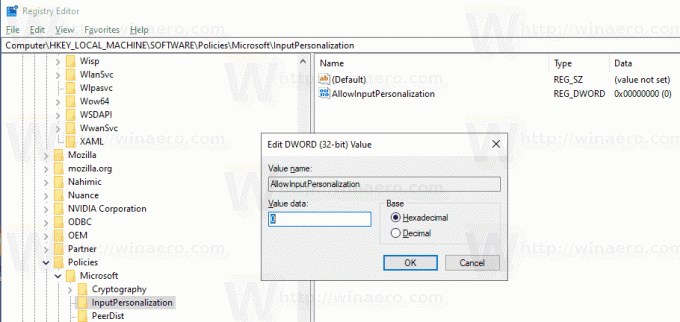
- Znova zaženite Windows 10 da uporabite omejitev, in končali ste.
Končali ste. Ta metoda deluje v vseh izdaje operacijskega sistema Windows 10.
Da bi vam prihranil čas, sem pripravil datoteke registra, ki so pripravljene za uporabo. Lahko jih prenesete tukaj:
Prenesite registrske datoteke
Vključena je možnost razveljavitve.
Onemogočite spletno prepoznavanje govora z Gpedit.msc
Če uporabljate Windows 10 Pro, Enterprise ali Education izdaja, lahko uporabite aplikacijo Local Group Policy Editor za konfiguriranje zgoraj omenjenih možnosti z GUI.
- Pritisnite Zmaga + R tipke skupaj na tipkovnici in vnesite:
gpedit.msc
Pritisnite Enter.

- Odpre se urejevalnik pravilnika skupine. Pojdi do Konfiguracija računalnika\Upravniške predloge\Nadzorna plošča\Regionalne in jezikovne možnosti.
- Dvokliknite možnost Dovoli uporabnikom, da omogočijo spletne storitve za prepoznavanje govora in ga nastavite na Onemogočeno.
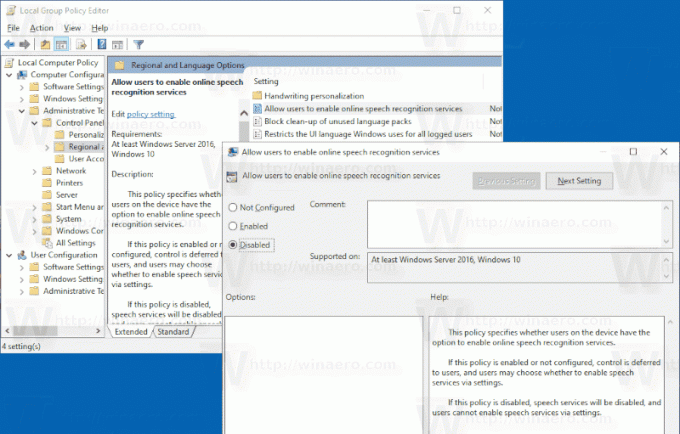
- Kliknite Prijavite se in v redu.
To je to.
Opomba: Če naletite na težave pri razveljavitvi katere koli možnosti pravilnika skupine, si oglejte, kako Ponastavite vse možnosti pravilnika skupine v sistemu Windows 10.
Zanimivi članki:
- Spremenite profile za prepoznavanje govora v sistemu Windows 10
- Onemogoči pregled dokumenta za prepoznavanje govora v sistemu Windows 10
- Omogoči glasovno aktiviranje za prepoznavanje govora v sistemu Windows 10
- Spremenite jezik za prepoznavanje govora v sistemu Windows 10
- Glasovni ukazi za prepoznavanje govora v sistemu Windows 10
- Ustvarite bližnjico za zagon prepoznavanja govora v sistemu Windows 10
- Dodaj kontekstni meni za prepoznavanje govora v sistemu Windows 10
- Omogočite prepoznavanje govora v sistemu Windows 10
- Zaženite prepoznavanje govora ob zagonu v sistemu Windows 10
- Onemogočite spletno prepoznavanje govora v sistemu Windows 10
- Kako uporabljati narekovanje v sistemu Windows 10

